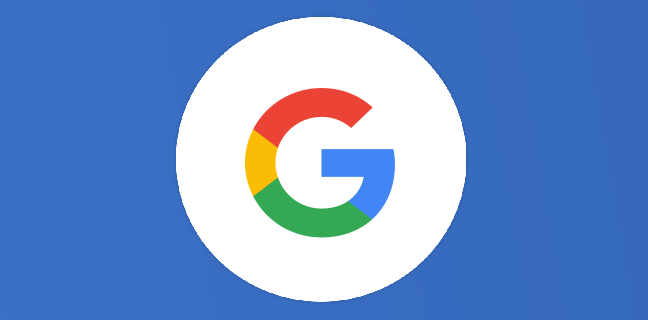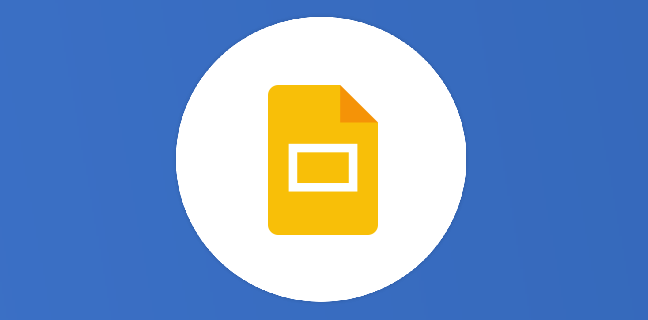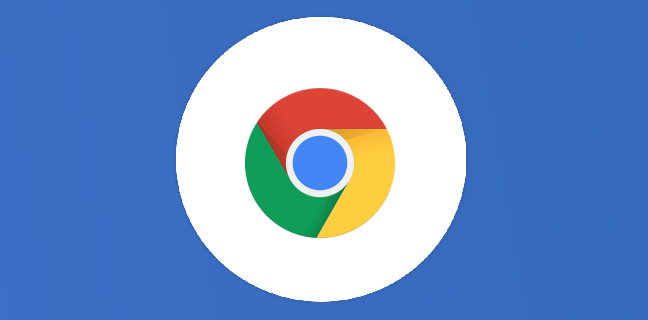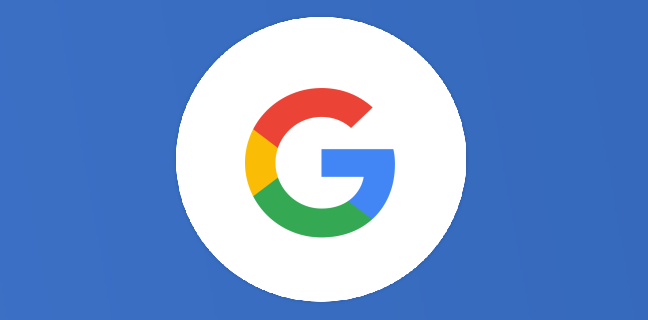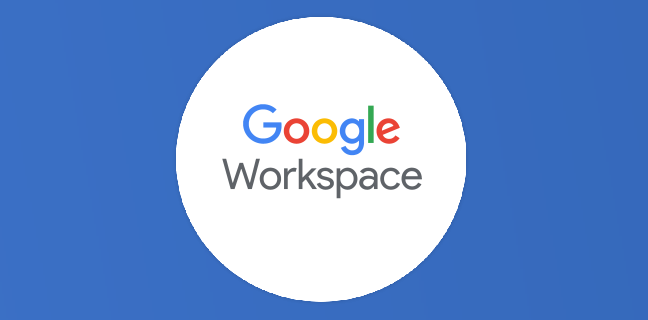La fonction de recherche dans les menus de Google Sheets : votre raccourci vers les fonctionnalités
La fonction de recherche dans les menus de Google Sheets est un outil puissant (mais peu connu et utilisé) qui vous permet de trouver, en un clin d’oeil, les fonctionnalités dont vous avez besoin, sans […]
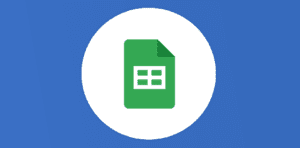
Ce que vous allez découvrir
- Comment utiliser la fonction de recherche dans les menus ?
- Quelques exemples d'utilisation de la barre de recherche dans les menus de Sheets
La fonction de recherche dans les menus de Google Sheets : votre raccourci vers les fonctionnalités

La fonction de recherche dans les menus de Google Sheets est un outil puissant (mais peu connu et utilisé) qui vous permet de trouver, en un clin d’oeil, les fonctionnalités dont vous avez besoin, sans avoir à naviguer dans les différents menus. C’est un peu comme avoir une barre de recherche personnelle au sein de votre feuille de calcul.
Démonstration pour bien comprendre :
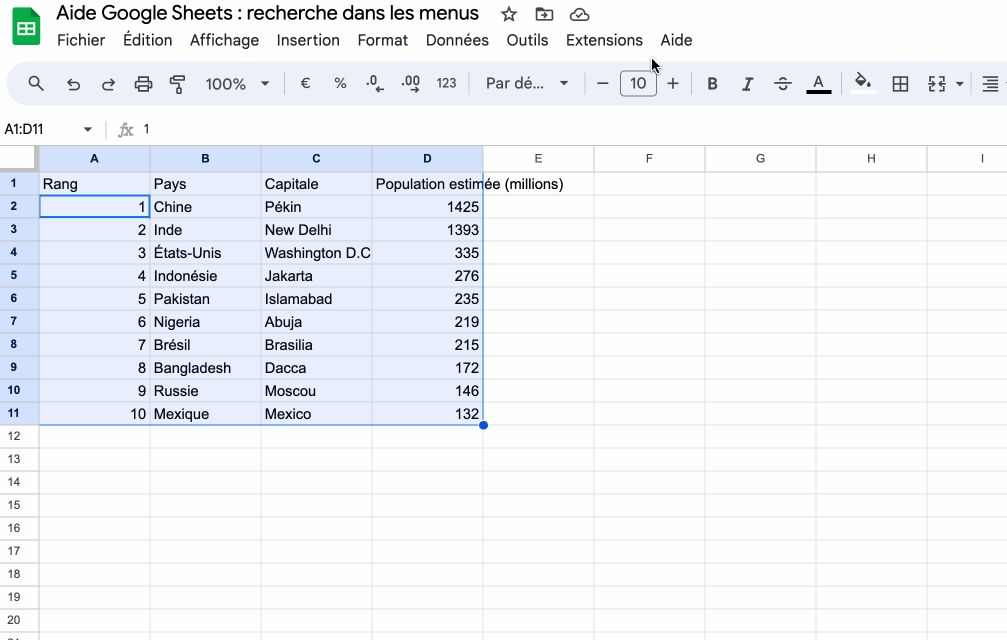
Comment utiliser la fonction de recherche dans les menus ?
- Ouvrez votre feuille de calcul
- Activez la recherche
- A l’aide d’un raccourci clavier : appuyez sur Alt+/ (pour Windows et ChromeOS) ou Option+/ (pour Mac).
- Via la barre d’outils : cliquez sur l’icône de recherche (une loupe) dans la barre d’outils en haut de l’écran.
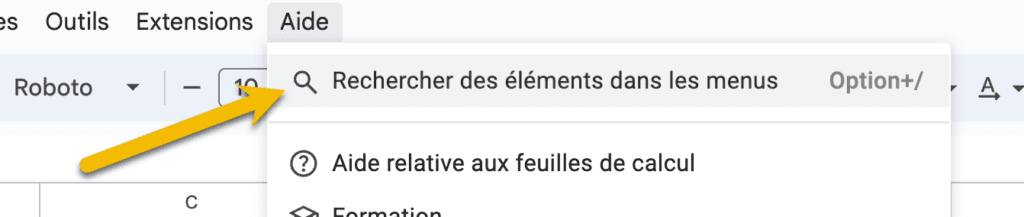
Ensuite, saisissez votre requête : tapez le nom de la fonction, de l’outil ou de l’action que vous cherchez. Par exemple, si vous voulez insérer un graphique, tapez « graphique ». Puis, sélectionnez le résultat : une liste de suggestions apparaîtra. Sélectionnez celle qui correspond le mieux à votre besoin.
Pourquoi utiliser la recherche dans les menus ?
- Gain de temps : plus besoin de chercher parmi les nombreux menus et sous-menus (même s’il y en a moins que dans Excel).
- Facilité d’utilisation : l’interface est intuitive et la recherche est très rapide.
- Flexibilité : Vous pouvez utiliser des mots-clés précis ou des phrases complètes pour affiner votre recherche.
- Découverte de nouvelles fonctionnalités : en expérimentant différentes requêtes, vous pourrez découvrir des outils que vous ignoriez et quand vous débutez c’est un outil parfait !
Quelques exemples d’utilisation de la barre de recherche dans les menus de Sheets
- Rechercher une fonction : « somme », « moyenne », « si », « concaténer ».
- Trouver un format : « mettre en gras », « changer la couleur », « aligner à droite ».
- Accéder à un outil : « insérer un commentaire », « créer un graphique », « importer des données ».
- Effectuer une action : « trier les données », « filtrer les lignes », « protéger une feuille ».
Conseils supplémentaires sur la recherche dans Sheets
- Utilisez des mots-clés précis : plus votre requête sera spécifique, plus les résultats seront pertinents.
- Expérimentez différentes formulations : si vous ne trouvez pas ce que vous cherchez, essayez d’utiliser des synonymes ou des expressions différentes.
- Explorez les suggestions : la liste de suggestions peut vous donner des idées et vous aider à affiner votre recherche.
En résumé, la fonction de recherche dans les menus de Google Sheets est un atout indispensable pour tous les utilisateurs, qu’ils soient débutants ou expérimentés. Elle vous permet de travailler plus efficacement et de tirer pleinement parti des nombreuses fonctionnalités du tableur de Google.
Besoin d'un peu plus d'aide sur Sheets ?
Des formateurs sont disponibles toute l'année pour vous accompagner et optimiser votre utilisation de Sheets, que ce soit pour votre entreprise ou pour vos besoins personnels !
Découvrir nos formations Sheets
- Articles connexes
- Plus de l'auteur

 Sheets
Sheets  Agenda
Agenda  Forms
Forms  Apps Script
Apps Script  Gmail
Gmail  Chat
Chat  Meet
Meet  Contacts
Contacts  Chrome
Chrome  Sites
Sites  Looker Studio
Looker Studio  Slides
Slides  Docs
Docs  Drive
Drive  AppSheet
AppSheet  Admin Workspace
Admin Workspace 
 Android
Android  Chromebook
Chromebook  Equipements Google
Equipements Google  Google Cloud Platform
Google Cloud Platform  Google Photos
Google Photos  Maps
Maps  Youtube
Youtube